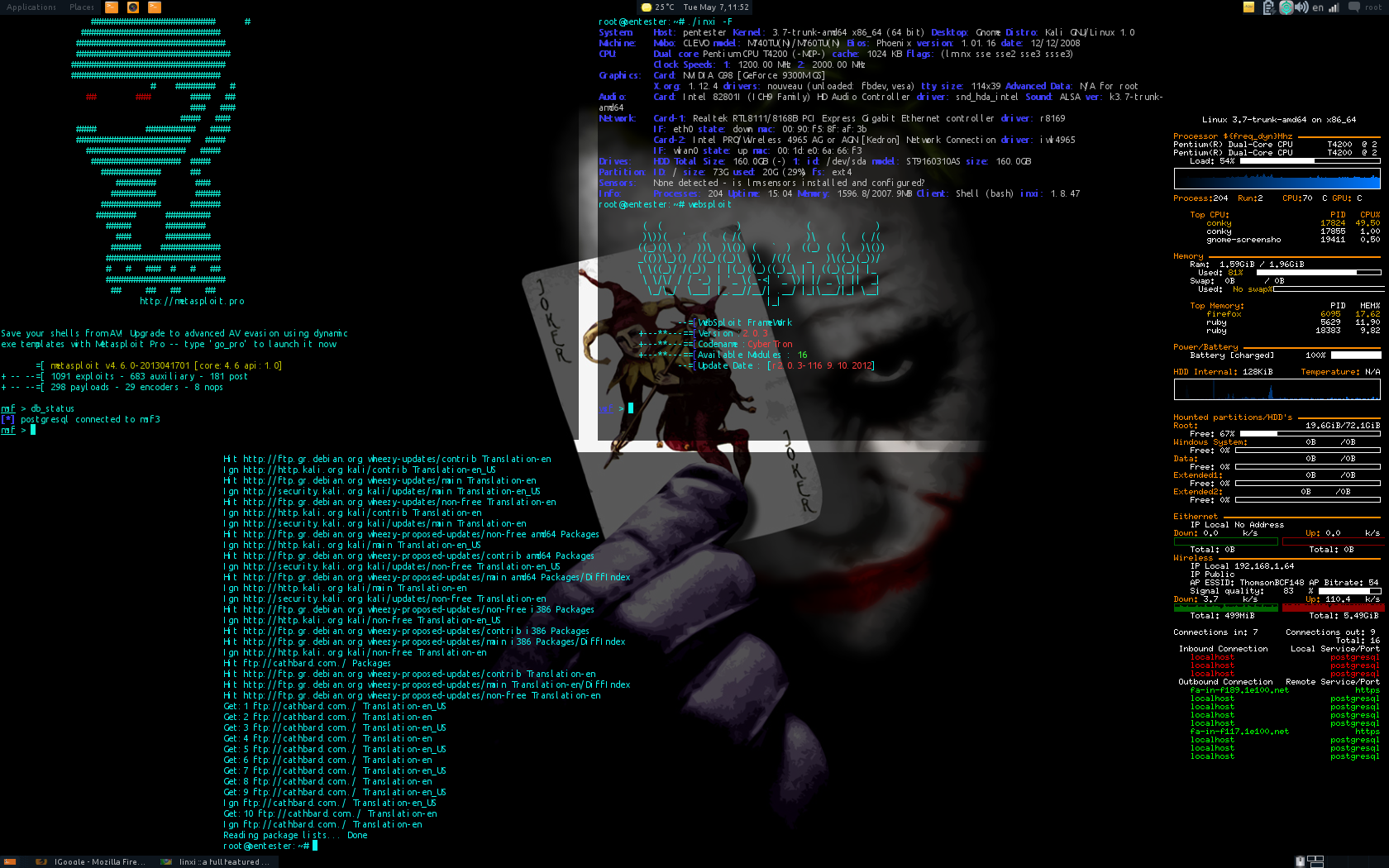
关于kali使用前的一些配置,网上有很多版本,但是几乎都很雷同,或者是不全,或者是根本就没有测试过,或者是有的方法是错的(换句话说是版本变化的差异),因此让很多人接触kali时百度无数,效果一般,浪费不少时间。
如今都已经2.0版本了,不,准备说是kali滚动更新版了,因此我总结了我自己在搭建kali(硬盘安装)的最新方法,以及可能出现的问题的解决方案,力求给大家一个最新的,最接近正确配置的kali过程,如有不妥或者其他想法欢迎指出,或者互相交流(coco413@sina.cn)。
0×01 系统更新
安装好kali之后更新源是第一大问题,官方的源速度又很慢,刚装好的kali又不能科学上网,因此补充源很重要,我总结了国内外很多源。如下:(个人测试过kali最新滚动版的源,如果你提前配置好科学上网更新还好,如果没有提前配置的话他的官网源有很多会丢包,如果你真是想用最新版的话,具体更新源的方法官网有。)
首先:root@kali:~# leafpad /etc/apt/sources.list,然后将以下源复制进去保存。
#kali官方源
deb cdrom:[Debian GNU/Linux 2.0 _Sana_ - Official Snapshot i386 LIVE/INSTALL Binary 20150811-09:06]/ sana contrib main non-free
deb cdrom:[Debian GNU/Linux 2.0 _Sana_ - Official Snapshot i386 LIVE/INSTALL Binary 20150811-09:06]/ sana contrib main non-free
deb http://http.kali.org/kali sana main non-free contrib
deb-src http://http.kali.org/kali sana main non-free contrib
deb http://security.kali.org/kali-security/ sana/updates main contrib non-free
deb-src http://security.kali.org/kali-security/ sana/updates main contrib non-free
deb http://http.kali.org/kali kali main non-free contrib
deb-src http://http.kali.org/kali kali main non-free contrib
deb http://security.kali.org/kali-security kali/updates main contrib non-free
#阿里云Kali源
deb http://mirrors.aliyun.com/kali kali main non-free contrib
deb-src http://mirrors.aliyun.com/kali kali main non-free contrib
deb http://mirrors.aliyun.com/kali-security kali/updates main contrib non-free
#kali新加坡源的地址
deb http://mirror.nus.edu.sg/kali/kali/ kali main non-free contrib
deb-src http://mirror.nus.edu.sg/kali/kali/ kali main non-free contrib
deb http://security.kali.org/kali-security kali/updates main contrib non-free
deb http://mirror.nus.edu.sg/kali/kali-security kali/updates main contrib non-free
deb-src http://mirror.nus.edu.sg/kali/kali-security kali/updates main contrib non-free
#debian_wheezy国内源的地址
deb http://ftp.sjtu.edu.cn/debian wheezy main non-free contrib
deb-src http://ftp.sjtu.edu.cn/debian wheezy main non-free contrib
deb http://ftp.sjtu.edu.cn/debian wheezy-proposed-updates main non-free contrib
deb-src http://ftp.sjtu.edu.cn/debian wheezy-proposed-updates main non-free contrib
deb http://ftp.sjtu.edu.cn/debian-security wheezy/updates main non-free contrib
deb-src http://ftp.sjtu.edu.cn/debian-security wheezy/updates main non-free contrib
deb http://mirrors.163.com/debian wheezy main non-free contrib
deb-src http://mirrors.163.com/debian wheezy main non-free contrib
deb http://mirrors.163.com/debian wheezy-proposed-updates main non-free contrib
deb-src http://mirrors.163.com/debian wheezy-proposed-updates main non-free contrib
deb-src http://mirrors.163.com/debian-security wheezy/updates main non-free contrib
deb http://mirrors.163.com/debian-security wheezy/updates main non-free contrib
#中科大kali源
deb http://mirrors.ustc.edu.cn/kali kali main non-free contrib
deb-src http://mirrors.ustc.edu.cn/kali kali main non-free contrib
deb http://mirrors.ustc.edu.cn/kali-security kali/updates main contrib non-free
然后更新并安装
root@kali:~# apt-get update && apt-get dist-upgrade
0×02 安装内核头(作用装显卡驱动或者虚拟机增强工具会用到。)
root@kali:apt-get install linux-headers-$(uname -r)
注:如果报错了的话可以输入这个试试
aptitude -r install linux-headers-$(uname -r
如果是报未找到的错误你就要看看源是否有问题,复制我的源就可以了。
0×03 安装浏览器
我建议安装谷歌浏览器是因为系统自带的是iceweasel(就相当于火狐),这样的话你渗透测试浏览器的插件你就可以都能安装起来,并且如果科学上网使用lantern的话兼容性好点,关于浏览器这面很容易出现几个问题,我分别介绍下:
(1)如果坚持用系统自带浏览器,其汉化方法:
答:root@kali:apt-get install iceweasel-l10n-zh-cn
(2)如果有强迫症删了系统自带浏览器,然后重新安装了一个新的火狐可能遇到的问题:
答:可能会出现gnome桌面被误删,从而导致系统进不去,并且即使你安装了一个新的火狐然后你就卸载不了了,会一直提示报错,并且此时如果你还想安装其他浏览器的话也会报错,如果真遇到的话你又不想重装系统有个治标不治本的方法(root@kali:sudo apt-get install –reinstall firefox-mozilla-build),还有说道如果桌面崩溃处理方法就是ctrl+alt+Fn(数字)进入非图形化界面然后重新安装下桌面环境。
(3)如果你有火狐账号,你登陆了发现书签和插件没有同步?
答:可能是你原先用的是火狐国内版,而kali里面的是国际版的,因此不能同步,网上搜索过有人说同步插件让书签同步,但是我测试多次没成功过。
(4)安装谷歌浏览器
答:官网上下载谷歌浏览器(可能你访问不了,有时候等等还是可以出现下载链接的,如果访问不了去百度上搜索下然后下载个deb包),然后到下载目录安装下:root@kali:dpkg -i google-chrome-stable(具体以实际包的名称为准)。安装完之后,如果你是root运行,会提示你不给root执行的。解决方法:root@kali:gedit /usr/bin/google-chrome,然后在最后一行尾加入–user-data-dir(注意空格喔)。
(5)安装flash
答:首先root@kali:apt-get install flashplugin-nonfree
其次root@kali:update-flashplugin-nonfree –install
(6)安装tor(看个人喜好)
答:
root@kali:apt-get install tor
root@kali:service tor start
root@kali:proxychains iceweasel
0×04 安装中文输入法
Kali自带是不能输入中文的,因此我安装了搜狗输入法和谷歌输入法(我做备份的),安装其一便可以。建议安装前apt-get update下,刷新下。其次安装好任意输入法需要重启下才能正常打字(ctrl+空格)
apt-get install fcitx
apt-get install fcitx-googlepinyin //安装谷歌拼音
搜狗打字去官网下载deb,然后dpkg -i 安装对应搜狗包 //安装搜狗拼音
0×05 安装百度云
(以最常用云盘为例,其他云盘有的也有linux版本)
首先先git一下:https://github.com/LiuLang/bcloud-packages
然后安装自己对应版本(32bit or 64bit)
dpkg -i bcloud-x.x.x.deb
apt-get -f install
0×06 安装WPS
首选官网下载deb包:http://community.wps.cn/download/
其次对应下载位置dpkg -i安装下即可。
0×07 安装dota2和steam平台
(64位适合)【广告下:dota1选手,欢迎球带..】
首选官网下载steam并且dpkg安装下,然后如果你是root运行会有提示。解决方法终端执行:
/usr/bin
gedit steam
# Don’t allow running as root
if [ "$(id -u)" == "0" ]; then
show_message –error $”Cannot run as root user”
exit 1
Fi
然后找到如上位置,并且把双引号中的0改成1即可
然后登陆账号,下载dota2,然后就没有然后啦。。。
0×08 安装网易云音乐
首先git下 https://github.com/cosven/FeelUOwn
然后下载后依次输入
root@kali:git clone https://github.com/cosven/FeelUOwn.git
root@kali:cd FeelUOwn
root@kali:./install.sh
注:遇到有什么依赖没有安装,根据提示缺少什么依赖安装什么依赖即可。
0×09 安装代码编辑器
(个人喜好)首先安装比较容易,官网下载然后dpkg下就ok了,安装好之后submit text下面不能输入中文需要解决,其次如果要汉化界面那汉化包要找一会。。)
解决不能输入中文方法:
(1)新建并保存下面的代码为sublime_imfix.c
/*
sublime-imfix.c
Use LD_PRELOAD to interpose some function to fix sublime input method support for linux.
By Cjacker Huang
gcc -shared -o libsublime-imfix.so sublime_imfix.c `pkg-config --libs --cflags gtk+-2.0` -fPIC
LD_PRELOAD=./libsublime-imfix.so sublime_text
*/
#include
#include
typedef GdkSegment GdkRegionBox;
struct _GdkRegion
{
long size;
long numRects;
GdkRegionBox *rects;
GdkRegionBox extents;
};
GtkIMContext *local_context;
void
gdk_region_get_clipbox (const GdkRegion *region,
GdkRectangle *rectangle)
{
g_return_if_fail (region != NULL);
g_return_if_fail (rectangle != NULL);
rectangle->x = region->extents.x1;
rectangle->y = region->extents.y1;
rectangle->width = region->extents.x2 - region->extents.x1;
rectangle->height = region->extents.y2 - region->extents.y1;
GdkRectangle rect;
rect.x = rectangle->x;
rect.y = rectangle->y;
rect.width = 0;
rect.height = rectangle->height;
//The caret width is 2;
//Maybe sometimes we will make a mistake, but for most of the time, it should be the caret.
if(rectangle->width == 2 && GTK_IS_IM_CONTEXT(local_context)) {
gtk_im_context_set_cursor_location(local_context, rectangle);
}
}
//this is needed, for example, if you input something in file dialog and return back the edit area
//context will lost, so here we set it again.
static GdkFilterReturn event_filter (GdkXEvent *xevent, GdkEvent *event, gpointer im_context)
{
XEvent *xev = (XEvent *)xevent;
if(xev->type == KeyRelease && GTK_IS_IM_CONTEXT(im_context)) {
GdkWindow * win = g_object_get_data(G_OBJECT(im_context),"window");
if(GDK_IS_WINDOW(win))
gtk_im_context_set_client_window(im_context, win);
}
return GDK_FILTER_CONTINUE;
}
void gtk_im_context_set_client_window (GtkIMContext *context,
GdkWindow *window)
{
GtkIMContextClass *klass;
g_return_if_fail (GTK_IS_IM_CONTEXT (context));
klass = GTK_IM_CONTEXT_GET_CLASS (context);
if (klass->set_client_window)
klass->set_client_window (context, window);
if(!GDK_IS_WINDOW (window))
return;
g_object_set_data(G_OBJECT(context),"window",window);
int width = gdk_window_get_width(window);
int height = gdk_window_get_height(window);
if(width != 0 && height !=0) {
gtk_im_context_focus_in(context);
local_context = context;
}
gdk_window_add_filter (window, event_filter, context);
}
2. 编译动态库
gcc -shared -o libsublime-imfix.so sublime_imfix.c `pkg-config --libs --cflags gtk+-2.0` -fPIC
3.设置 LD_PRELOAD 并启动 Sublime Text:
LD_PRELOAD=./libsublime-imfix.so sublime_text
解决界面汉化:网上搜索下载Sublime_Text_CN_3059.zip,解压之后得到Default.sublime-package文件,其实就是个package,在菜单中选择preferences——Browse packages进入到/home/siat/.config/sublime-text-3/Packages然后向上一级进入到/home/siat/.config/sublime-text-3/Installed Packages,把Default.sublime-package包复制到Installed Packages文件夹下,这时sublime text3立刻变成中文了。
其他编辑器安装(由于我没有测试过,仅复制链接为各位省去搜索时间)
安装eclipe及pydev,django
可参考 http://blog.csdn.net/allen_zhao_2012/article/details/7988389
首先
apt-get install -y eclipse
默认安装的 eclipse plugins 路径为: /usr/lib/eclipse/
其次下载pydev
wget http://downloads.sourceforge.net/project/pydev/pydev/PyDev%203.2.0/PyDev%203.2.0.zip?r=http%3A%2F%2Fsourceforge.net%2Fprojects%2Fpydev%2Ffiles%2Fpydev%2FPyDev%25203.2.0%2F&ts=1407645058&use_mirror=cznic
最后
unzip PyDev\ 3.2.0.zip
cp -r features /usr/lib/eclipse/
cp -r plugins /usr/lib/eclipse/
最最后
打开eclipse
Windows → Preferences → PyDev → Python Interpreters →
(可以Auto config也可手动)
Interpreter name: Python 2.73
Interpreter Executable: /usr/bin/python2.7
/usr/bin/python2.7
安装 django:
curl https://bootstrap.pypa.io/ez_setup.py -o - | python
apt-get install -y apache2 libapache2-mod-wsgi mysql-server python-mysqldb
下载 django: #下载页面 https://www.djangoproject.com/download/
wget https://www.djangoproject.com/download/1.6.5/tarball/
tar -zxvf Django-1.6.5.tar.gz
cd Django-1.6.5
python setup.py install
0×10 安装add-apt-repository和pip
add-apt-repository
apt-get install python-software-properties
nano app-apt-repository.sh
#!/bin/bash // 添加如下代码
if [ $# -eq 1 ]
NM=`uname -a && date`
NAME=`echo $NM | md5sum | cut -f1 -d" "`
或者其他方法:http://www.blackmoreops.com/2014/02/21/kali-linux-add-ppa-repository-add-apt-repository/ Pip
apt-get python-setuptools
easy_install pip
pip gevent --upgrade
注:如果最后一步出错,执行root@kali:pip install setuptools --no-use-wheel --upgrade
0×11科学上网
(1)默认安装,是没有激活VPN的,能看到VPN选项,但是不能点击VPN连接
apt-get install -y pptpd network-manager-openvpn network-manager-openvpn-gnome network-manager-pptp network-manager-pptp-gnome network-manager-strongswan network-manager-vpnc network-manager-vpnc-gnome
(1)lantern https://github.com/getlantern/lantern-binaries
方法就是下载对应的版本,然后dpkg安装下,然后打开lantern自动跳转到浏览器,然后就没有然后了。。。
(2)其次还有就是ss
首先搭建shadowsocks客户端
git下 https://github.com/shadowsocks/shadowsocks-qt5以及其安装指南https://github.com/shadowsocks/shadowsocks-qt5/wiki/%E5%AE%89%E8%A3%85%E6%8C%87%E5%8D%97
或者直接用pip安装
pip install shadowsocks
/usr/local/python/bin/sslocal //ss位置
建立一个为ss.conf的配置文件
{
"server" : "100.100.100.100",
"server_port" : 8888,
"local_port" : 1080,
"password" : "123456",
"timeout" : 600,
"method" : "aes-256-cfb"
}
然后运行
sslocal -c /filepath/ss.conf
其次安装privoxy实现socks5转换成http
privoxy-3.0.23-stable-src.tar.gz //http://www.privoxy.org/官网下载源码
tar xf privoxy-3.0.23-stable-src.tar.gz //解压缩
cd privoxy-3.0.23-stable
useradd privoxy //进入目录后创建privoxy用户,然后安装
autoheader && autoconf
./configure
make && make install
Vim /usr/local/etc/privoxy/config 修改配置文件
listen-address 127.0.0.1:8118 //找到783行,去掉注释即可
forward-socks5t / 127.0.0.1:1080. //找到1336行,去掉注释即可,保证1080端口和ss配置中一致,注意1080后面与个小数点。
最后让终端走代理
vim /ect/profile
添加一下两行
export http_proxy=http://127.0.0.1:8118
export ftp_proxy=http://127.0.0.1:8118
然后打开shadowsocks privoxy
sslocal -c /filepath/ss.conf
service privoxy start
测试curl www.google.com
访问谷歌即可,如果不行查看配置或者重启下。
0×12 安装wine以及qq
(我是32位,如果是64位要配置下32位架构,还有wine感觉靠rp)
sudo add-apt-repository ppa:ubuntu-wine/ppa
sudo apt-get update
sudo apt-get install wine
Wine安装好了之后,qq只要下载我共享目录中的qq三个文件即可。(注:qq安装后有的会提示版本过久,或者安装后不能用。我自己用的7.8版本,由于上传太慢就不gx了,网上搜搜也能搜到的)
0×13 Kali下安装虚拟机
首先先下载https://download3.vmware.com/software/wkst/file/VMware-Workstation-Full-10.0.2-1744117.i386.bundle
然后给修改权限
chmod u+x VMware-Workstation-Full-10.0.2-1744117.i386.bundle
./Mware-Workstation-Full-10.0.2-1744117.i386.bundle
注意: ./vmware提示before run vmware xxxxxxxxxxxxx
出现这样的问题,就是没有安装对应内核的开发包
apt-get install linux-headers-xxxxxxxxxxxxxxxxxxx tab huigei tips
debian的话安装linux-headers就行了,确实没有“kernel-devel”
stable的话
apt-get install linux-headers-xxxxxxxxxxxxxxxx
其他的比如vbox,或者是docker等均官网有方法。
0×14.系统优化、美化
(1)Kali2.0自带了gnome-tweak-tool,然后网上下载对应的美化内容即可打造自己喜欢的环境(对于强迫症的我来说不美化到我习惯操作真不舒服的)https://wiki.archlinux.org/index.php/GNOME_%28%E7%AE%80%E4%BD%93%E4%B8%AD%E6%96%87%29
(2)以及桌面环境如果不喜欢gnome即可换其他的,个人比较推荐xfce吧,轻捷- -
http://cn.docs.kali.org/live-build-cn/%E5%AE%9A%E5%88%B6kali%E7%9A%84%E6%A1%8C%E9%9D%A2%E7%B3%BB%E7%BB%9F
(3)安装新立得软件管理器(个人喜好)
apt-get install synaptic //一款图形化管理软件的管理器
(4)添加用户和设置快捷键(个人喜好)
添加个普通用户方便系统稳定性,设置快捷键方便自己习惯,我快捷键主要修改两个输入法和shell窗口,比如:shell窗口启动终端快捷键
系统》设置》快捷键
添加如下命令:
gnome-terminal
然后输入自己喜好的,我输入的是CTRL+R。
0×15 系统备份
或者使用dd之类命令
tar cvpzf backup.tgz --exclude=/proc --exclude=/lost+found --exclude=/backup.tgz --exclude=/mnt --exclude=/sys --exclude=/media /
注意:如果在安装的时候你把没有分磁盘,dd命令备份你没有地方保存(大移动硬盘者当我没说。。。)
参考网站:
http://www.th7.cn/system/lin/201508/127806.shtml sublime text3
http://www.blackmoreops.com/
http://www.blackmoreops.com/2014/02/27/change-install-theme-kali-linux-gtk-3-themes/ |